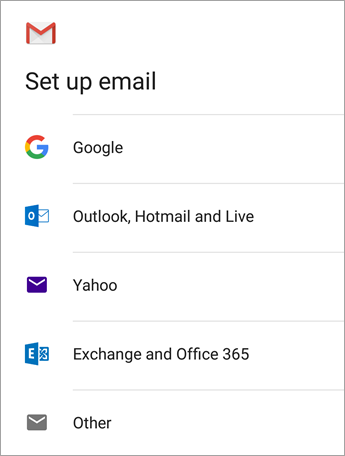Jos käytät Näkymät pääsähköpostiosoitteellesi ja sinulla on Android tai Samsung älylaitteella, matkapuhelimesi määrittäminen on helpompaa kuin luulet. Tämä opas näyttää kuinka muutamassa yksinkertaisessa vaiheessa.
Muista kuitenkin ennen lukemista - laitteestasi riippuen sähköpostisovelluksesi saattaa näyttää hieman erilaiselta kuin näissä ohjeissa on kuvattu.
Gmail-sovelluksen määrittäminen (Android-laitteille)
Jos puhelimesi tai älylaitteesi on Android, oletussähköpostisovelluksesi on todennäköisesti Gmail - mutta se ei tarkoita, että tarvitset a Gmail-tili käyttää sitä. Voit helposti käyttää omaa Outlook-tili sovelluksen kautta.
Vaihe 1:
Avaa Gmail-sovellus valitsemalla kuvake näytöltä. Mene sitten sovellusvalikko , valitse asetukset ja sitten Lisää tili . Näet erilaisia sähköpostipalvelimen asetukset . Valitse Vaihto ja Office 365.

kuinka muuttaa kodin sijaintia Google Mapsissa
Ole varovainen tässä - luettelossa näkyy kaksi Outlook-kuvaketta. Varmista, että valitset Exchange ja Office 365 ' ja ei 'Outlook, Hotmail ja Live' . Tämä vaihtoehto ei salli sinun synkronoida yhteystietoja, kalenteria ja muita sovelluksia Outlookin kautta.

Vaihe 2:
Kirjoita sähköpostiosoitteesi ja Salasana.

Vaihe 3:
Jos sinulla on Office 365 -tili , sinut saatetaan ohjata palvelimesi asetussivulle. Jos olet, sinun tarvitsee vain vaihtaa palvelimesi tilaksi outlook.office365.com . Sitten voit jatkaa muilla vaiheilla.
Jos sinulla on Exchange tai muun tyyppinen Outlook-tili (lukuun ottamatta Outlook.comia), on mahdollista, että joudut ehkä keskustelemaan IT-palveluntarjoajan kanssa palvelinasetuksista ja määrittämään tilisi manuaalisesti tästä eteenpäin.
Vaihe 4:
Luultavasti näet joitain kehottaa näyttöön . Nämä on mukautettava turvallisuusasetukset ja anna lupa synkronointiin laitteellesi. Seuraa vain ohjeita, kun ne näkyvät.
Tässä vaiheessa, jos sinulla on Office 365-tili työpaikan tai yliopiston kautta, saatat olla ohjataan uudelleen laitoksen verkkosivustolle tai sinua pyydetään myöntämään etäkäyttö. Valitse ok, jos näin on.
Vaihe 5:
Sähköpostisi pitäisi olla perustettu nyt. Avaa postilaatikkosi ja tarkista, oletko saanut lukevan sähköpostin Emain synkronointiin vaaditaan toimenpide l. Jos viestiä ei ole postilaatikossa, sähköpostisi pitäisi olla synkronoitavissa.
Jos viesti on postilaatikossa, avaa se ja näet kaksi vaihtoehtoa: Lataa Outlook for Android ja Käytä sen sijaan toista Mail-sovellusta . Valitse toinen vaihtoehto, ja sähköpostisi pitäisi alkaa synkronoida sieltä.
Vaihe 6:
Tarkista ilmoituksesi vetämällä aloitusnäytön yläpalkkia alas. Saatat nähdä pienen Gmail-ilmoituksen, jossa lukee Kalenteria ja yhteystietoja ei voida synkronoida.
Jos näet sen, sinun tarvitsee vain avata ilmoitus ja valita pyydettäessä salli.
toisella verkossa olevalla tietokoneella on sama IP-osoite
Sen pitäisi tehdä se! Tarkista, että sähköpostisi sekä yhteystietosi ja kalenterisi synkronoituvat Android-laitteellasi. Jos sinulla on edelleen ongelmia, kannattaa kokeilla keskustelua valmistajan kanssa.
Samsung Email -sovellukselle (Samsung-laitteet)
Jos sinulla on Samsungin älypuhelin tai tabletti, sinulla todennäköisesti on Samsung Email -sovellus valmiiksi asennettu. Samoin kuin Gmail, sinun tarvitsee vain seurata muutama vaihe synkronoida Outlook-tilisi sen kanssa.
Vaihe 1:
Avaa Samsung Email -sovellus valitsemalla aloitusnäytön kuvake. Tai siirry sovelluskaupaan ja katso, pystyykö sovellus päivittämään ennen sinua synkronointi .
Sinun pitäisi nähdä vaihtoehto Lisää tili heti kun avaat sovelluksen. Jos et, mene omalle asetukset , ja voit valita sen siellä.
Vaihe 2:
Syötä sinun sähköpostiosoite ja salasanasi, paina sitten Kirjaudu sisään. Sinut todennäköisesti viedään suoraan sarjaan lupia sieltä.
kuinka erottaa sarakkeet Excelissä
Vaihe 3:
Joillakin laitteilla sinulla voi olla mahdollisuus valita Tilin tyyppi . Varmista, että valitset Microsoft Exchange Activesync ennen kuin jatkat seuraavien vaiheiden kanssa.
Vaihe 4:
Sinun on vahvistettava muutama käyttöoikeus ja asetus - tämä vain antaa laitteen synkronoida tilisi kanssa. Valitse Joo tai Okei kaikille.
Vaihe 5:
Joissakin tapauksissa yksi niistä asetukset yllä olevassa vaiheessa voit määrittää kaksivaiheinen vahvistus - jos valitset sen, sinut siirretään toiseen vahvistusmenettelyyn nyt.
Jos ei, laitteen pitäisi olla synkronointi . Älä ole liian kärsimätön - se voi viedä jonkin aikaa. Näet todennäköisesti ilmoituksen, kun sähköposti, yhteystiedot ja kalenteri ovat alkaneet synkronoida.
Vaihe 6:
Saatat saada sähköpostia, jossa kerrotaan, että synkronointiin tarvitaan lisätoimenpiteitä. Jos teet, se on vain kannustaa sinua lataamaan Outlook-sovellus .
Avaa se ja valitse Käytä sen sijaan toista Mail-sovellusta - sen pitäisi tehdä temppu.
Sen jälkeen sinun pitäisi olla hyvä mennä! Varmista, että tarkistat, että kalenterisi ja yhteystietosi ovat alkaneet synkronoida.
Jos etsit ohjelmistoyritystä, johon voit luottaa rehellisyydestään ja rehellisistä liiketoimintakäytännöistään, katso iä. Olemme Microsoftin sertifioitu yhteistyökumppani ja BBB: n akkreditoitu yritys, joka välittää asiakkaidemme luotettavan ja tyydyttävän kokemuksen tarvitsemistaan ohjelmistotuotteista. Olemme kanssasi ennen myyntiä, sen aikana ja kaiken myynnin jälkeen.
Se on 360 asteen ohjelmistojen pitotakuutamme. Joten, mitä sinä odotat? Soita meille tänään numeroon +1 877 315 1713 tai lähetä sähköpostia osoitteeseen sales@softwarekeep.com. Voit myös tavoittaa meidät Live Chat -palvelun kautta.